运行FreeHand MX,新建一个文件。一提到解放军,我们首先想到的是红五星,那我们就先来画红五星。选择多边形工具(快捷键为G),并在该工具的图标上双击,会弹出多边形工具的设置对话框。将边数设为5,形状选择Star,其余选项保持默认(如图1)。
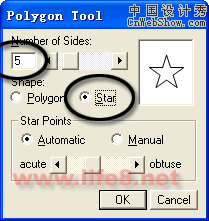
确定后,在画板上单击并拖动,画出一枚五角星。按住Shift键,使五角星保持端正。我们得到了一个端正的标准五角星,这样的图案未免太简单了,我们再将它分割一下。选择直线工具(快捷键为N),在画板上单击并向下拖动,按住Shift键使之保持竖直状态,确认直线的长度能够超过五角星的高度后放开鼠标,这样我们得到了一条竖线。选择箭头工具(快捷键为V或者数字0),画一个能够框住五角星和竖线的框子,选择两个图形。展开Align面板,它位于Align and Tranform组中,水平方向的下拉菜单中选择No Change,竖直方向选择Align center(如图2)。
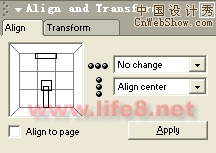
然后按下Apply按钮,于是五角星和竖线将在竖直方向上居中对齐。然后选择菜单命令“Modify→Combine→Divide”,于是竖线将五角星分割成左右对称的两半(如图3)。
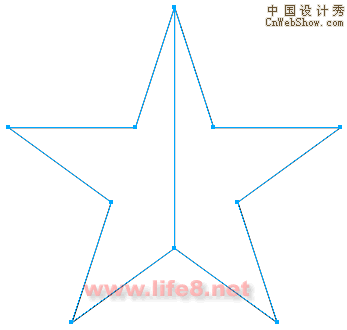
框选五角星的两半,选择菜单命令“Modify→Group”将二者组合,组合后的两个物体将被当作同一个物体对待。展开Transform面板,它位于Align面板的旁边,在左侧的五个按钮中,按下第二个切换到旋转功能,在旋转角度框内输入72(如图4)。
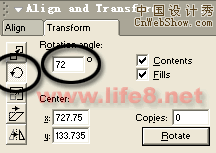
然后按下Rotate按钮,将选中的对象逆时针旋转72度。接下来,重复这个过程:画一条竖线,对齐,分割,组合,旋转72度。